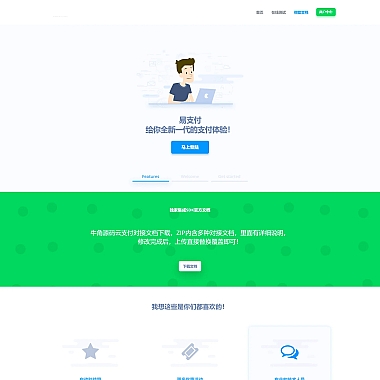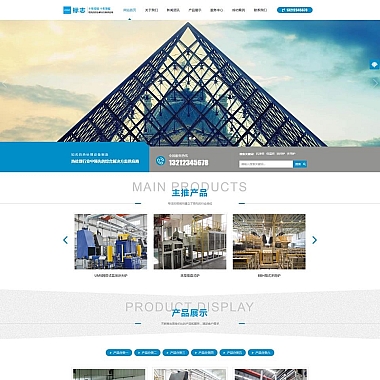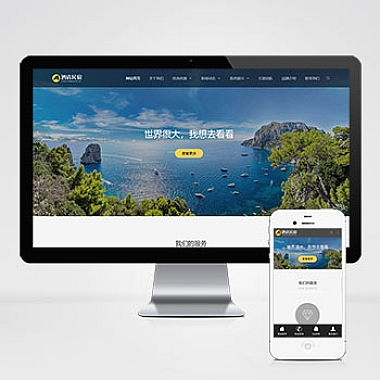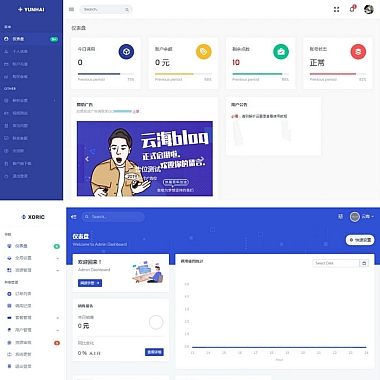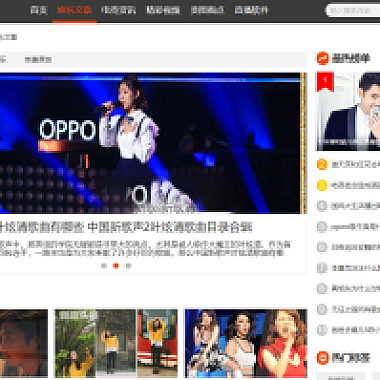怎么查看iis性能
当需要查看IIS(Internet Information Services)的性能时,可以采用多种方法来监控其运行状况、资源使用情况等。常用的方法包括使用Windows自带的性能监视器、日志分析工具以及借助第三方软件。几种有效的解决方案。
一、使用性能监视器
最直接的方式是通过Windows系统自带的“性能监视器”。它可以实时监控IIS的各种性能指标,如CPU使用率、内存占用、请求数等。
1. 添加计数器
打开“性能监视器”,在左侧选择“性能监视器”,然后点击右侧的绿色加号添加计数器。对于IIS,可以选择以下关键计数器:
- Web Service(Total)Current Connections:当前连接数
- Web Service(Total)Get Requests/sec:每秒GET请求次数
- Web Service(Total)Post Requests/sec:每秒POST请求次数
- Processor(Total)% Processor Time:CPU使用率
- MemoryAvailable MBytes:可用内存
```powershell
打开性能监视器的PowerShell命令
perfmon.exe
```
二、分析IIS日志
IIS的日志文件包含了每次HTTP请求的详细信息,通过分析这些日志可以了解服务器的性能瓶颈。
1. 使用LogParser工具
LogParser是一个强大的日志分析工具,可以从IIS日志中提取有用的信息。
sql
-- 计算每个客户端IP的请求数
logparser "SELECT c-ip, COUNT(*) AS RequestCount FROM ex*.log GROUP BY c-ip ORDER BY RequestCount DESC" -i:IISW3C
该查询语句会统计每个客户端IP发起的请求数,并按照从大到小排序。
三、借助第三方工具
如果觉得上述方法不够直观或者功能有限,还可以考虑使用一些专门用于监控IIS性能的第三方工具,如New Relic、AppDynamics等。这类工具通常提供更丰富的可视化界面和更深入的性能分析功能,能够帮助我们快速定位问题所在。
查看IIS性能有多种途径可选。根据实际需求和自身技术水平,可以选择最适合自己的方式来确保IIS服务器稳定高效地运行。无论是使用内置工具还是第三方软件,及时关注IIS性能指标都是保障网站正常运营的重要环节。